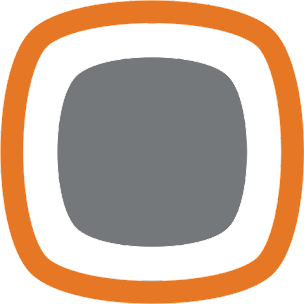Biznesa datu analīze (PowerBi)
Onlinetrader sistēmā ir pieejamas dažādas jau gatavas klientiem uzreiz lietojamas Atskaites, un vairums mūsu klientu izmanto tieši šo iespēju. Vienlaikus daļa mūsu prasīgāko klientu vēlas, lai viņu sistēmu dati ir par pamatu biznesa attīstībai, līdz ar to viņi vēlas veikt papildus datu analīzi un veidot savām vajadzībām pielāgotas vizualizācijas.
Lai nodrošinātu šo iespēju lietošanai ērtā veidā, Onlinetrader ir iespējams saslēgums ar biznesa datu analīzes programmām. Šo saslēgumu nodrošinām piedāvājot datus JSON formātā.
Visbiežāk mūsu klienti padziļinātai datu analīzei izmanto Microsoft Power BI sniegtās iespējas tāpēc sniegsim īsu instrukciju datu ieguvei no Onlinetrader izmantojot mūsu sniegto saslēgumu ar biznesa datu analīzes programmām.
Power BI
ir interaktīvs datu vizualizācijas programmatūras produkts, ko izstrādājis Microsoft, galvenokārt koncentrējoties uz biznesa informāciju. Tas ir pieejams izmantošanai bez maksas.
# PowerBi lietošanas instrukcija
# Sākotnējā datu iegūšana
Lai iegūtu datus, nepieciešams izpildīt šādas darbības:
- Atveriet adresi
https://<trader_sistemas_adrese>/pbi/, veiciet autentifikāciju ar Jūsu Trader sistēmas lietotāja autentifikācijas datiem. - Tiks ielādēts pieejamo tabulu saraksts. Zem katras tabulas nosaukuma tālāk seko tabulas lauku sīkaks izklāsts.
- Izvēlieties, kuru tabulu datus vēlaties ielādēt, piemēram, menedžeru tabulai adrese būs:
https://<trader_sistemas_adrese>/pbi/managers/
Populārākās tabulas
- clients - klienti
- sell_doc - izejošie dokumenti
- sell_det - izejošo dokumentu detaļu tabula
- stock - noliktavas ieraksti
- goods - preces
Nokopējiet attiecīgās tabulas adresi
Atver PowerBi. Tālāk izvēlieties funkciju
Get Data -> Other -> Web -> izvēlieties 'Basic' -> ievadiet iepriekš nokopēto tabulas adresiun apstipriniet izvēles nospiežot "Ok"Autentifikācijas logā, izvēlieties "Basic" un veiciet autentifikāciju ar Jūsu Trader sistēmas lietotāja autentifikācijas datiem -> Ok
Tālāk tiks ielādēti Jūsu izvēlētās tabulas dati.
# Datu filtrēšana
Lielāks datu apjoms negatīvi ietekmē PowerBi ātrdarbību, kā arī palielinās datu ielādes un atjaunošanas ilgums. Papildus tam tiek noslogoti sistēmas serveri. Daļā gadījumu no šīs problēmas ir iespējams izvairīties veicot precīzāku datu atlasi izmantojot filtrēšanu pēc konkrētām vērtībām.
Piemēram, ja nepieciešams atlasīt tikai iepirkumus ar precēm, kurām noliktavās uz konkrēto brīdi vēl ir atlikumi, var izmantot šādu filtru: https://<trader_sistemas_adrese>/pbi/stock/filter=AMOUNT=>0
Ja nepieciešams atlasīt datus par ienākošajiem dokumentiem ar lielāku ID par kādu konkrētu, tad Avota adresē var norādīt šādu filtru:
https://<trader_sistemas_adrese>/pbi/buy_doc/filter=BUY_DOC_ID=>'xxxx'
Ja nepieciešams atlasīt datus par ienākošajiem dokumentiem ar lielāku dokumenta datumu par kādu konkrētu, tad Avota adresē var norādīt šādu filtru:
https://<trader_sistemas_adrese>/pbi/buy_doc/filter=BUY_DATE=>01.01.2020
Nepieciešamības gadījumā filtrus ir iespējams arī apvienot, izmantojot loģiskos operatorus
OR (vai):
https://<trader_sistemas_adrese>/pbi/sell_doc/filter=MANAGER_ID==1,MANAGER_ID==2
AND (un):
https://<trader_sistemas_adrese>/pbi/sell_doc/filter=MANAGER_ID==1/filter=MANAGER_ID==2
# Power Bi sagataves fails
Esam sagatavojuši vienkāršu PowerBi parauga sagataves failu, ar kura palīdzību Jums būs iespējams sekunžu laikā ģenerēt dažas vienkāršas jau iepriekš sagatavotas atskaites.
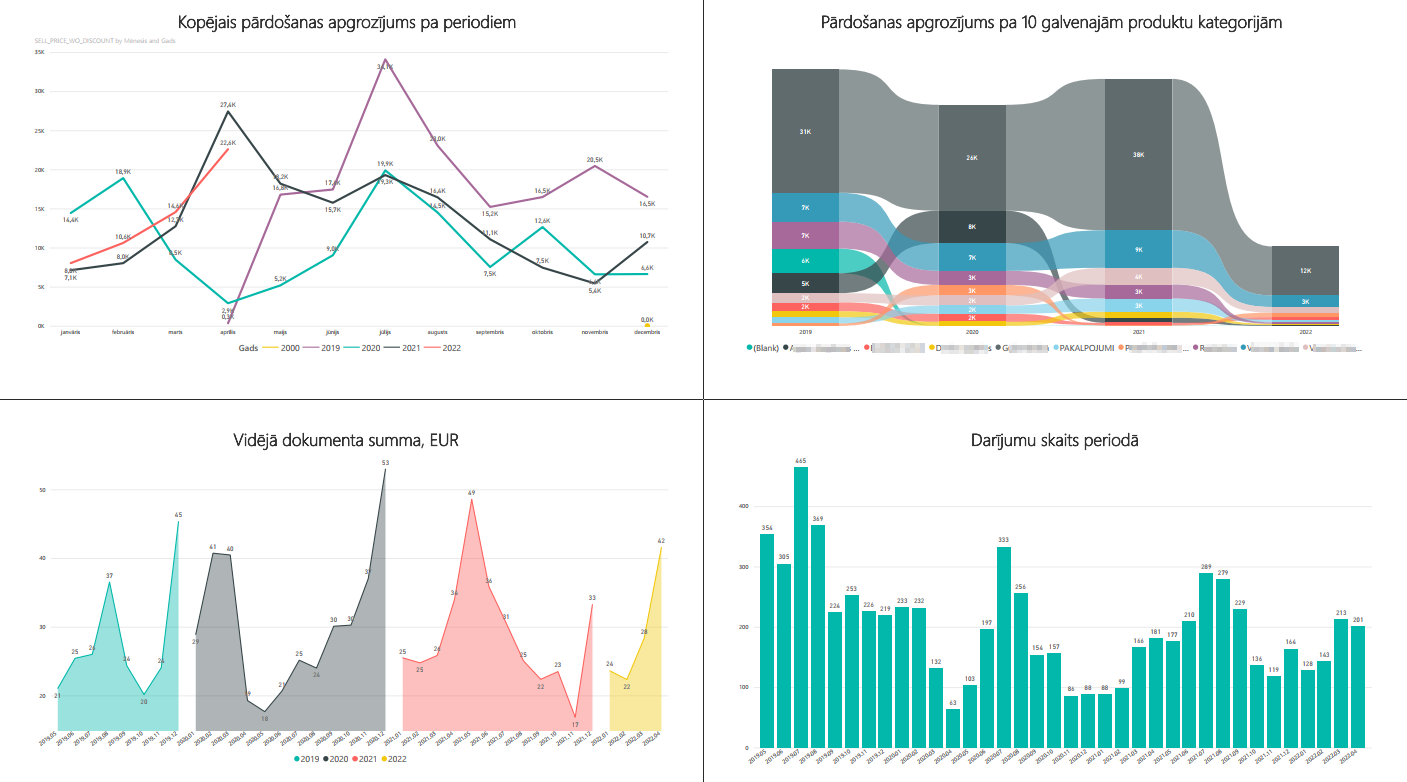
Parauga failu iespējams lejupeielādet šeit: Parauga sagataves fails pbit formātā
Lai izmantotu šo failu, lejupielādējiet to un atveriet datorā ar instalētu programmu Power Bi. Atvēršanas brīdī tiks parādīts dialoga logs ar vaicājumu ievadīt Jūsu sistēmas adresi. Ievadiet to formātā https://xxxxxx.onlinetrader.lv
Tālāk tiks paradīts autentifikācijas logs. Šajā logā izvēlieties "Basic" metodi un veiciet autentifikāciju ar Jūsu Trader sistēmas lietotāja autentifikācijas datiem -> Ok. Sekos automātiska datu ielāde un atskaites tiks automātiski sagatavotas.
Ievēro!
Aprakstītā funkcionalitāte nav uzreiz pieejama standarta Trader versijā, bet ir pieslēdzama, vienojoties ar projekta menedžeri. Sazinieties ar mums (opens new window) un pastāstīsim par iespējām pieslēgt šo funkcionalitāti arī Jūsu sistēmā!